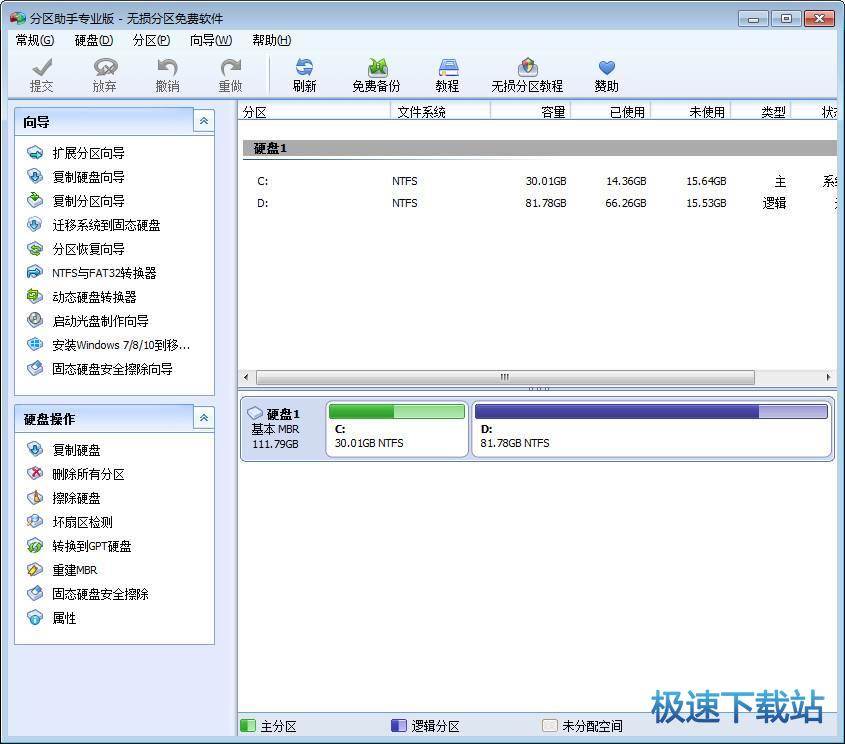分区助手绿色版4k对齐及分区方法教程
时间:2021-01-15 13:28:13 作者:无名 浏览量:55
分区助手绿色版是一款非常优秀的强大分区工具,分区助手绿色版可以进行无损分区,调整,数据迁移等操作,任何电脑小白都能够轻松上手,并支持简单粗暴地系统安装,分区助手如今支持Windows所有系列的系统管理,不再受到落伍淘汰因素影响,完美运行,小编下面给大家说说怎么使用吧,希望可以帮助到大家。

软件特色:
1、分区助手绿色版支持所有Windows系统进行管理磁盘;支持磁盘瘦身、搬家,对磁盘数据进行完整备份还原
2、简单的操作方法,不需要进入BIOS系统,直接单手操作;分区助手最亮的特色就是在于快速、免费、绿色、强大
软件功能:
1、调整各个磁盘的空间,支持无损数据扩张分区、缩小分区,对磁盘进行拆分、合并;智能调节磁盘,支持快速分区、创建、删除、格式化等,用户的磁盘用户做主
2、克隆与系统迁移,分区助手能够将整个系统进行搬家,从机械硬盘到固态硬盘;U盘装机,重装电脑是一件非常普遍的事情,店里装机30块,自己装机完全免费
分区助手绿色版怎么分区:


分区助手绿色版4k对齐及分区方法教程图2
2、然后我们可以进行设置分区磁盘大小,可以输入数字也可以拖动如图所示位置进行调整;然后选择如下图所示位置的提交即可,会有较短时间的处理过程,处理后我们的磁盘切割会成功,打开我的电脑就可以查看。


分区助手绿色版4k对齐及分区方法教程图3
3、当然,除了磁盘切割方面的问题,我们还可以进行硬盘合并、删除等功能,大家可以根据自己的需求进行使用;其他的一些使用就需要大家自己发现,有不懂的操作方式我们可以点击教程进行查看,希望能够对大家有帮助。

分区助手绿色版4k对齐及分区方法教程图4

分区助手绿色版4k对齐及分区方法教程图5
分区助手绿色版怎么4k对齐:
1.在软件主窗口的“4K对齐”列中,您可以查看分区是否为4K对齐。 可以看出,编辑器分区中的分区“ D”未对齐4K。
2.右键单击“ D”分区->“高级操作”->“分区对齐”。
3.确认“4K对齐”后,单击“确定”。
4.您可以看到D分区的“ 4K对齐”状态已更改为“是”,但是对齐操作尚未执行。 点击“提交”执行操作。
5.点击“执行”。
6.点击“是”,确认执行。
7.操作执行中,,这个过程视操作分区的大小而时间长短不同,一般时间比较长,耐心等待。
分区助手绿色版 6.3
- 软件性质:国产软件
- 授权方式:免费版
- 软件语言:简体中文
- 软件大小:8011 KB
- 下载次数:3008 次
- 更新时间:2021/1/15 15:48:17
- 运行平台:WinAll...
- 软件描述:分区助手绿色版是一个简单易用、多功能的免费磁盘分区管理软件,在分区助手绿色版的帮... [立即下载]
相关资讯
相关软件
电脑软件教程排行
- 破解qq功能和安装教程
- 怎么将网易云音乐缓存转换为MP3文件?
- 比特精灵下载BT种子BT电影教程
- 微软VC运行库合集下载安装教程
- 土豆聊天软件Potato Chat中文设置教程
- 怎么注册Potato Chat?土豆聊天注册账号教程...
- 浮云音频降噪软件对MP3降噪处理教程
- 英雄联盟官方助手登陆失败问题解决方法
- 蜜蜂剪辑添加视频特效教程
- 比特彗星下载BT种子电影教程
最新电脑软件教程
- 抓抓手机伴侣功能特点及安装教学
- 亿图图示新手使用帮助
- 小葫芦直播管家快速开播使用教学
- 网站安全狗防盗链和特定资源防护教学
- 蛙灵桌面软件特色以及卸载方法
- 随缘yy多开器官方版下载新手使用教程
- 奇米影视盒如何安装?图文安装教学
- 花生壳关联账号服务设置教学
- 超级加密3000文件夹加密设置教学
- Panda Free Antivirus熊猫杀毒安装教学
软件教程分类
更多常用电脑软件
更多同类软件专题